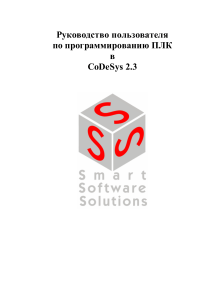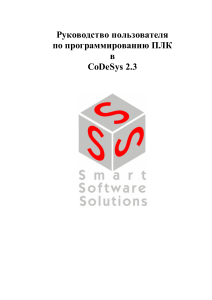Руководство Часть 2
реклама
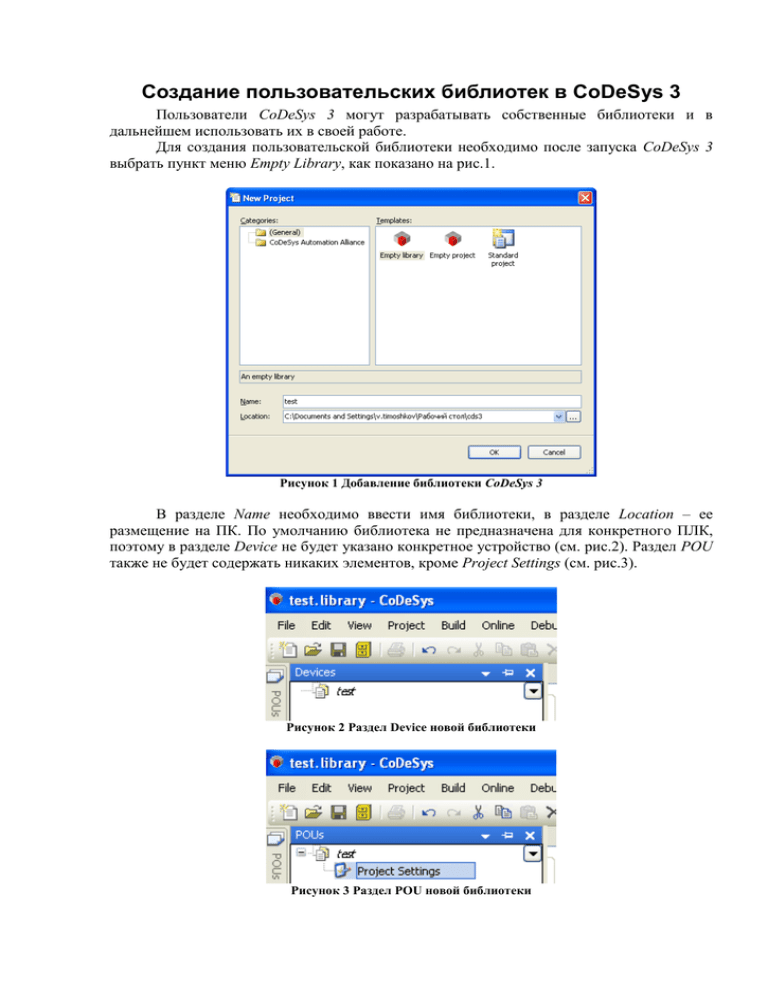
Создание пользовательских библиотек в CoDeSys 3 Пользователи CoDeSys 3 могут разрабатывать собственные библиотеки и в дальнейшем использовать их в своей работе. Для создания пользовательской библиотеки необходимо после запуска CoDeSys 3 выбрать пункт меню Empty Library, как показано на рис.1. Рисунок 1 Добавление библиотеки CoDeSys 3 В разделе Name необходимо ввести имя библиотеки, в разделе Location – ее размещение на ПК. По умолчанию библиотека не предназначена для конкретного ПЛК, поэтому в разделе Device не будет указано конкретное устройство (см. рис.2). Раздел POU также не будет содержать никаких элементов, кроме Project Settings (см. рис.3). Рисунок 2 Раздел Device новой библиотеки Рисунок 3 Раздел POU новой библиотеки В пункте настроек проекта (Project Settings) пункт Security можно задать пароль доступа к библиотеке, как показано на рис.4. Рисунок 4 Задание пароля для библиотеки Создадим простую библиотеку из функции инкремента переменной и функционального блока декремента. Для этого в разделе POU добавим объекты функция и функциональный блок, следуя рис.5-8. Рисунок 5 Добавление элемента библиотеки Рисунок 6 Добавление функции инкремента Рисунок 7 Текст функции Ink Рисунок 8 Настройки функционального блока dec Рисунок 9 Функциональный блок Dec Пункты Extends и Implements позволяют реализовать возможности объектноориентированного программирования. При использовании этих свойств функциональный блок может быть получен из другого функционального блока. Это значит, что один функциональный блок может использоваться для расширения другого функционального блока, автоматически перенимая все свойства исходного блока вдобавок к своим. Также можно использовать опцию "extends" при добавлении функционального блока в проект в диалоге. Далее необходимо задать информацию о библиотеке во вкладке Project/ Project information. Рисунок 10 Меню задания информации о проекте Рисунок 11 Информация о проекте (пример заполнения) После этого можно сразу добавить библиотеку в менеджер библиотек CoDeSys 3. Для этого можно использовать меню File/ Save Project And Install Into Library Repository. Если библиотека запаролена, потребуется ввод пароля (рис.13). Рисунок 12 Добавление библиотеки в раздел библиотек CoDeSys 3 Рисунок 13 Окно запроса пароля на добавление библиотеки Теперь в новых проектах вы можете, открыв Library Manager, добавить эту библиотеку в проект как показано на рис.14 Рисунок 14 Добавление библиотеки в проект и выбор версии Добавленная библиотека появится в Library Manager (рис.15). Рисунок 15 Вид добавленной библиотеки в Library Manager Для каждого блока библиотеки можно просмотреть наименование и типы входов / выходов (рис.16-18). Рисунок 16 Входы/выходы элементов библиотеки в табличном формате Рисунок 17 Входы/выходы элементов библиотеки в графическом формате Рисунок 18 Входы/выходы элементов библиотеки в формате документа Функциональные блоки добавленной библиотеки можно использовать в проекте, например как показано на рис.19. Там же показан пример обращения к элементам ФБД на языке ST. Рисунок 19 Пример использования в программе функции и функционального блока В CoDeSys 3 есть возможность сохранить проект как библиотеку типа compiledlibrary (рис.20). Эта команда используется для сохранения проекта-библиотеки в закодированном формате. Это значит, что реализации модулей библиотек не будут доступны и видны. При использовании команды открывается стандартный диалог сохранения файла. В качестве типа файла автоматически устанавливается "CoDeSys compiled library files". Имя файла, заданное по умолчанию, при желании можно изменить. Расширение файла ".compiled-library". Далее с этими библиотеками можно работать так же, как и с обычными файлами *.library. Рисунок 20 Создание библиотеки типа Compiled Library